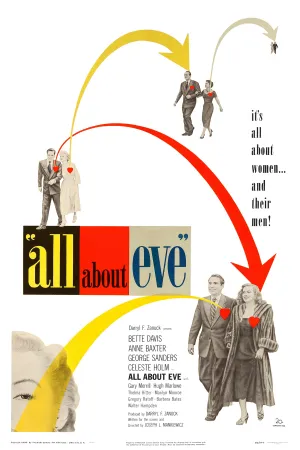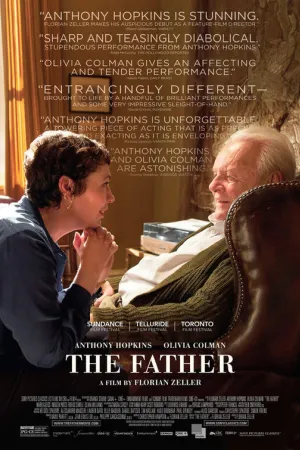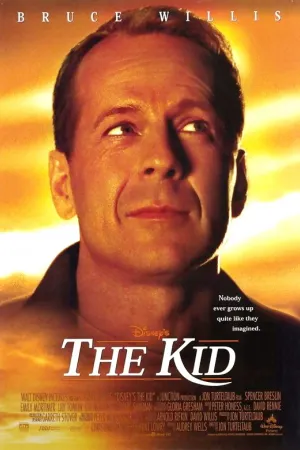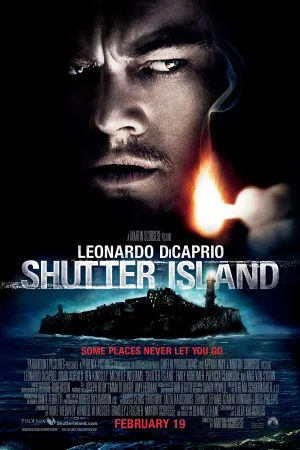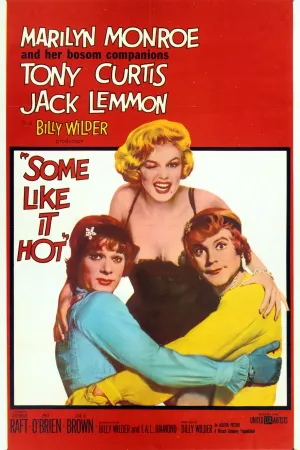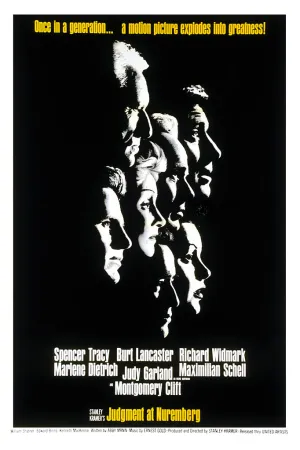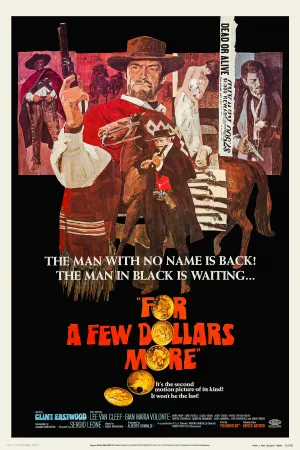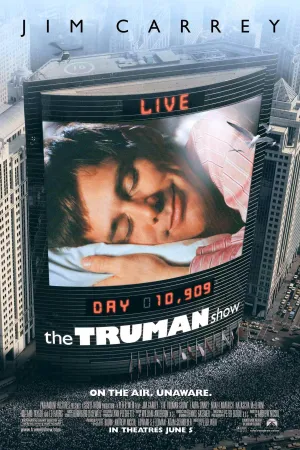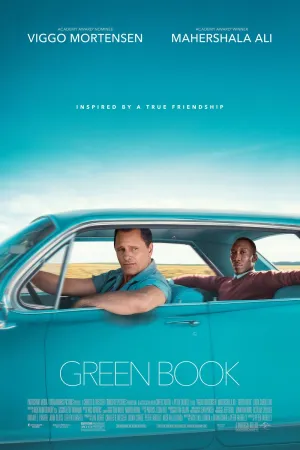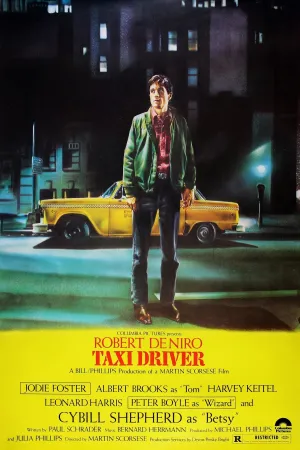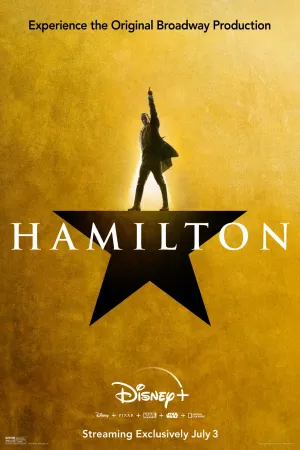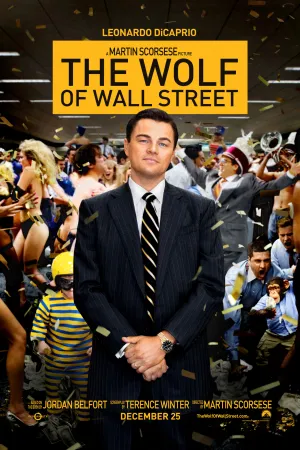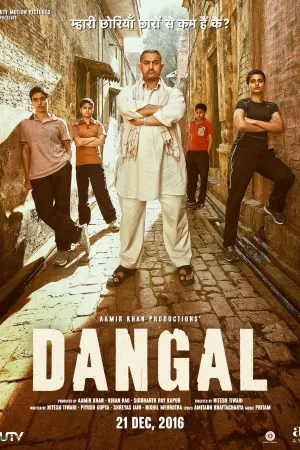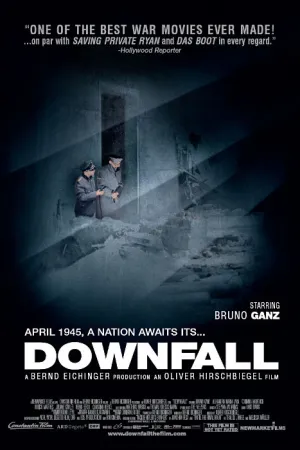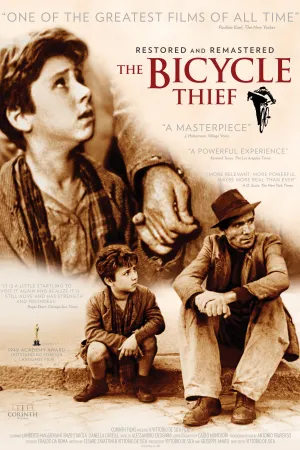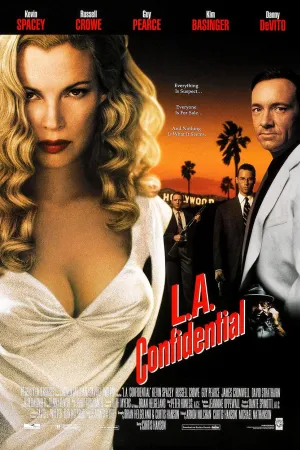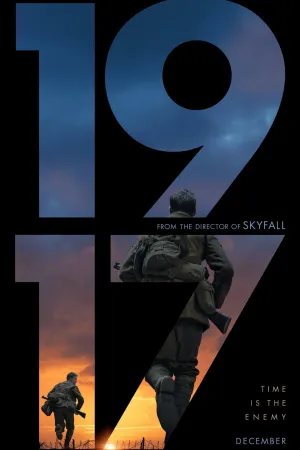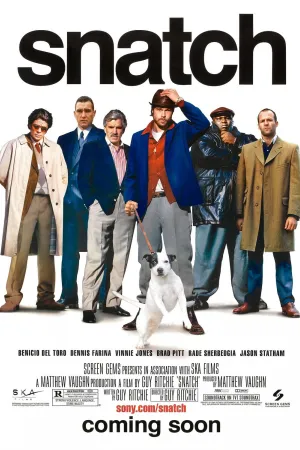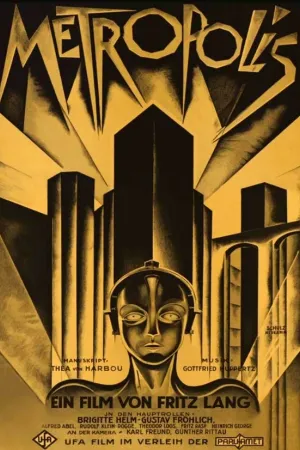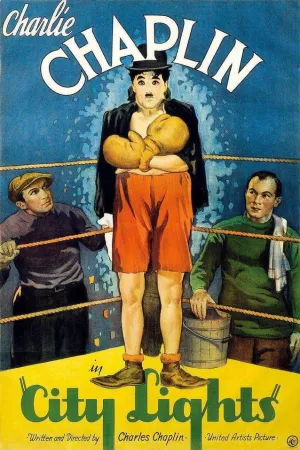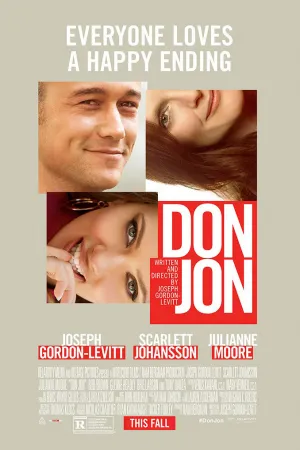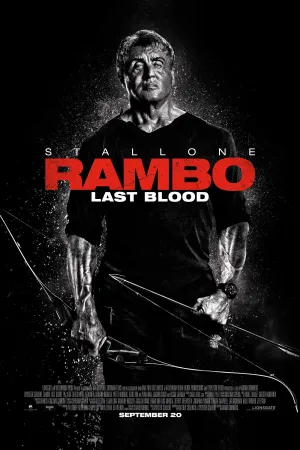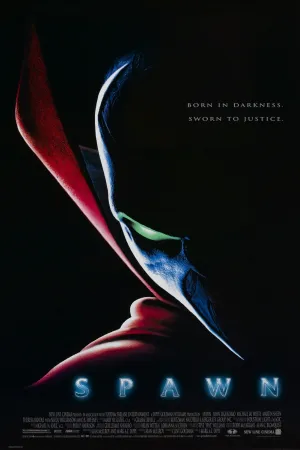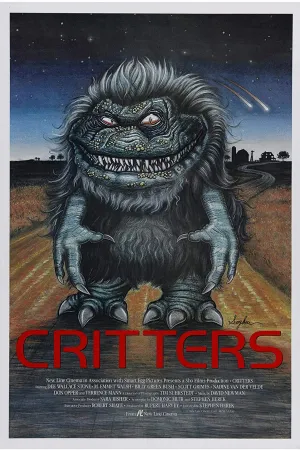Cara Membuat PPT di HP: Panduan Lengkap untuk Presentasi Mobile
Diterbitkan:

Cara membuat PPT di HP (credit:Image by AI)
Kapanlagi.com - Membuat presentasi PowerPoint kini tidak lagi terbatas pada komputer atau laptop. Dengan perkembangan teknologi mobile, cara membuat PPT di HP telah menjadi solusi praktis bagi banyak orang yang membutuhkan fleksibilitas dalam bekerja. Smartphone modern memiliki kemampuan yang memadai untuk menjalankan aplikasi presentasi dengan fitur-fitur lengkap.
Keunggulan utama dari cara membuat PPT di HP adalah kemudahan akses dan portabilitas yang tinggi. Anda dapat membuat, mengedit, dan mempresentasikan materi kapan saja dan di mana saja tanpa perlu membawa perangkat yang berat. Hal ini sangat membantu untuk kebutuhan presentasi mendadak atau saat bepergian.
Berbagai aplikasi telah tersedia untuk mendukung pembuatan presentasi di perangkat mobile. Dari aplikasi resmi Microsoft PowerPoint hingga alternatif seperti WPS Office dan platform online seperti Canva, semuanya menawarkan kemudahan dalam proses pembuatan presentasi yang profesional langsung dari smartphone Anda.
Advertisement
1. Cara Membuat PPT di HP Menggunakan Microsoft PowerPoint
Microsoft PowerPoint untuk mobile merupakan pilihan utama untuk cara membuat PPT di HP karena kompatibilitasnya yang tinggi dengan versi desktop. Aplikasi ini menyediakan fitur-fitur lengkap yang memungkinkan Anda membuat presentasi profesional langsung dari smartphone.
-
Unduh dan Install Aplikasi: Buka Google Play Store atau App Store, cari "Microsoft PowerPoint", dan install aplikasi tersebut di smartphone Anda.
-
Buat Akun Microsoft: Daftar atau login menggunakan akun Microsoft untuk mengakses fitur sinkronisasi cloud dan template premium.
-
Pilih Template atau Blank Presentation: Setelah membuka aplikasi, pilih "New" dan tentukan apakah ingin menggunakan template yang tersedia atau memulai dengan slide kosong.
-
Edit Konten Slide: Tap pada area teks untuk menambahkan judul dan konten. Gunakan toolbar untuk mengatur font, warna, dan formatting teks.
-
Tambahkan Elemen Visual: Sisipkan gambar, grafik, atau bentuk dengan menekan ikon "Insert" di menu toolbar.
-
Buat Slide Baru: Tap ikon "+" di bagian bawah layar untuk menambahkan slide baru dengan layout yang diinginkan.
-
Simpan Presentasi: Gunakan fitur auto-save atau tap "Save" untuk menyimpan presentasi ke OneDrive atau penyimpanan lokal.
2. Cara Membuat PPT di HP dengan WPS Office
WPS Office menjadi alternatif populer untuk cara membuat PPT di HP karena tersedia gratis dengan fitur yang cukup lengkap. Aplikasi ini kompatibel dengan format PowerPoint dan menyediakan berbagai template menarik untuk berbagai keperluan presentasi.
-
Download WPS Office: Install aplikasi WPS Office dari Play Store atau App Store secara gratis.
-
Buka Menu Presentation: Setelah membuka aplikasi, tap ikon "+" di pojok kanan bawah, kemudian pilih "Presentation".
-
Pilih Template Desain: Pilih dari berbagai template yang tersedia atau mulai dengan "Blank" untuk desain custom.
-
Customize Slide Master: Edit layout utama dengan mengatur background, font default, dan skema warna yang konsisten.
-
Tambahkan Konten Multimedia: Sisipkan teks, gambar, tabel, atau chart dengan menggunakan menu "Insert" yang tersedia.
-
Atur Transisi Slide: Pilih efek transisi antar slide melalui menu "Slide Transition" untuk presentasi yang lebih menarik.
-
Export dan Share: Simpan dalam format PPT, PDF, atau share langsung melalui email atau cloud storage.
3. Cara Membuat PPT di HP Menggunakan Google Slides
Google Slides menawarkan solusi cloud-based untuk cara membuat PPT di HP dengan keunggulan kolaborasi real-time. Platform ini memungkinkan Anda bekerja secara online dan mengakses presentasi dari berbagai perangkat dengan sinkronisasi otomatis.
-
Akses Google Slides: Buka aplikasi Google Slides atau akses melalui browser mobile di slides.google.com.
-
Login dengan Akun Google: Masuk menggunakan akun Gmail untuk mengakses penyimpanan Google Drive.
-
Buat Presentasi Baru: Tap ikon "+" untuk membuat presentasi baru atau pilih dari template yang tersedia.
-
Edit Layout dan Tema: Pilih tema presentasi dari menu "Theme" dan sesuaikan layout slide sesuai kebutuhan.
-
Tambahkan Konten Interaktif: Sisipkan teks, gambar, video YouTube, atau link eksternal untuk presentasi yang lebih engaging.
-
Atur Sharing Permission: Tentukan siapa saja yang dapat melihat atau mengedit presentasi melalui menu "Share".
-
Present Mode: Gunakan fitur "Present" untuk menampilkan slide dalam mode full screen langsung dari HP.
4. Cara Membuat PPT di HP dengan Canva
Canva menyediakan pendekatan yang berbeda untuk cara membuat PPT di HP dengan fokus pada desain visual yang menarik. Platform ini menawarkan ribuan template profesional dan elemen desain yang dapat disesuaikan dengan mudah.
-
Daftar di Canva: Buat akun Canva melalui aplikasi mobile atau website, tersedia versi gratis dan premium.
-
Pilih Presentation Template: Cari "Presentation" di menu utama dan pilih template yang sesuai dengan tema Anda.
-
Customize Design Elements: Edit teks, warna, font, dan elemen visual menggunakan drag-and-drop interface yang intuitif.
-
Tambahkan Brand Assets: Upload logo atau elemen brand Anda untuk konsistensi visual presentasi.
-
Gunakan Stock Photos: Akses jutaan foto stock, ikon, dan ilustrasi dari library Canva untuk memperkaya konten.
-
Animate Slides: Tambahkan animasi pada elemen slide untuk presentasi yang lebih dinamis.
-
Download atau Present: Download dalam format PPT, PDF, atau gunakan fitur "Present" untuk presentasi langsung.
5. Cara Membuat PPT di HP dengan Prezi
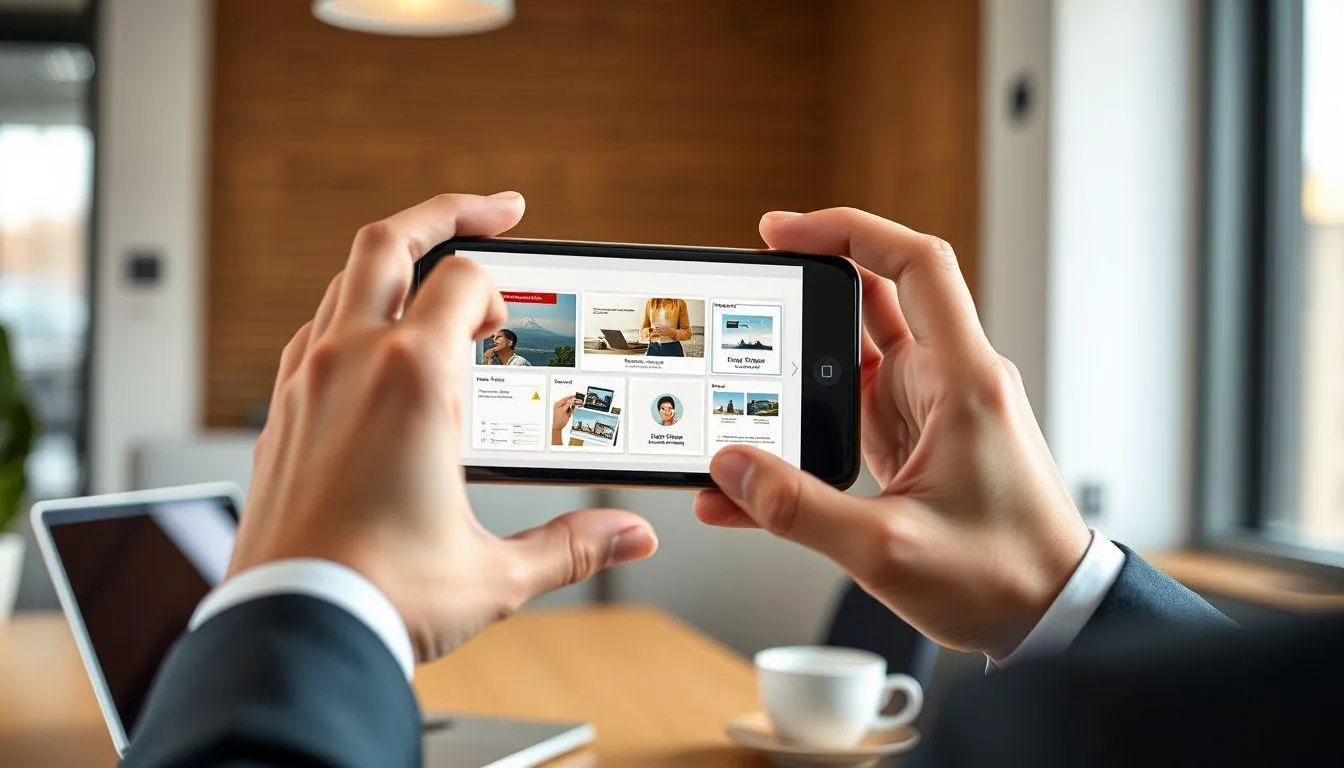
Prezi menawarkan format presentasi non-linear yang unik untuk cara membuat PPT di HP. Platform ini memungkinkan pembuatan presentasi dengan navigasi zoom yang dinamis, memberikan pengalaman presentasi yang berbeda dari slide tradisional.
-
Install Prezi Viewer: Download aplikasi Prezi dari app store untuk akses mobile yang optimal.
-
Buat Akun Prezi: Registrasi dengan email atau akun Google untuk mengakses editor dan cloud storage.
-
Pilih Template Prezi: Pilih dari berbagai template dengan path navigasi yang sudah dirancang secara profesional.
-
Edit Content Frames: Tambahkan konten pada setiap frame dengan mengatur hierarki informasi yang logis.
-
Atur Navigation Path: Tentukan urutan presentasi dengan mengatur path zoom yang smooth dan natural.
-
Tambahkan Media Rich: Sisipkan video, audio, atau konten interaktif untuk presentasi yang lebih engaging.
-
Sync dan Present: Sinkronkan dengan cloud dan gunakan mode present untuk menampilkan dengan efek zoom yang dinamis.
6. Tips Optimasi Presentasi Mobile

Dalam membuat presentasi untuk perangkat mobile, penting untuk mempertimbangkan keterbatasan layar dan performa smartphone. Menurut penelitian dalam bidang mobile learning, desain presentasi harus disesuaikan dengan ukuran layar yang lebih kecil agar tetap efektif dan mudah dibaca.
Gunakan font yang cukup besar dan kontras warna yang tinggi untuk memastikan keterbacaan pada layar smartphone. Hindari terlalu banyak teks dalam satu slide dan prioritaskan penggunaan visual yang mendukung pesan utama. Ukuran file juga perlu diperhatikan agar tidak memberatkan performa aplikasi saat editing atau presenting.
Manfaatkan fitur cloud storage untuk sinkronisasi otomatis antar perangkat. Hal ini memungkinkan Anda memulai editing di HP dan melanjutkan di komputer, atau sebaliknya. Pastikan juga koneksi internet stabil saat menggunakan aplikasi berbasis cloud untuk menghindari kehilangan data.
Untuk presentasi yang akan ditampilkan di layar besar, pertimbangkan untuk menggunakan fitur screen mirroring atau casting yang tersedia di smartphone modern. Teknologi seperti Miracast memungkinkan Anda menampilkan presentasi langsung dari HP ke proyektor atau monitor tanpa kabel.
7. Fitur Kolaborasi dalam Presentasi Mobile

Kemampuan kolaborasi real-time menjadi keunggulan utama aplikasi presentasi modern. Google Slides dan Microsoft PowerPoint Online memungkinkan beberapa orang mengedit presentasi secara bersamaan, dengan perubahan yang tersinkronisasi secara otomatis.
Fitur komentar dan suggestion mode memudahkan proses review dan feedback dari tim. Anda dapat memberikan komentar pada slide tertentu atau elemen spesifik, serta melacak perubahan yang dibuat oleh collaborator lain. Hal ini sangat berguna untuk proyek tim atau presentasi yang memerlukan input dari berbagai pihak.
Version history memungkinkan Anda melihat dan mengembalikan versi sebelumnya dari presentasi jika diperlukan. Fitur ini memberikan keamanan tambahan dalam proses editing kolaboratif, memastikan tidak ada perubahan penting yang hilang secara tidak sengaja.
Sharing permission dapat diatur dengan detail, mulai dari view-only hingga full editing access. Anda juga dapat mengatur expiry date untuk akses sharing dan melacak siapa saja yang telah melihat atau mengedit presentasi melalui activity log yang tersedia.
8. Integrasi dengan Aplikasi Produktivitas Lainnya

Aplikasi presentasi mobile modern menawarkan integrasi yang seamless dengan ecosystem produktivitas. Microsoft PowerPoint terintegrasi dengan Office 365, memungkinkan import data dari Excel atau konten dari Word dengan mudah.
Google Slides dapat mengakses file dari Google Drive, Google Photos, dan YouTube untuk memperkaya konten presentasi. Integrasi dengan Google Forms juga memungkinkan pembuatan polling atau quiz interaktif yang dapat diakses audience melalui QR code atau link.
Canva menyediakan integrasi dengan berbagai platform media sosial dan cloud storage seperti Dropbox, Google Drive, dan OneDrive. Hal ini memudahkan import aset visual dan export hasil akhir ke berbagai platform sesuai kebutuhan.
Fitur automation seperti IFTTT atau Zapier dapat digunakan untuk mengotomatisasi workflow presentasi, misalnya otomatis backup ke cloud storage atau notifikasi ketika presentasi dibagikan atau diedit oleh orang lain.
9. Keamanan dan Privacy dalam Presentasi Mobile

Aspek keamanan menjadi pertimbangan penting dalam pembuatan presentasi mobile, terutama untuk konten bisnis atau data sensitif. Pastikan aplikasi yang digunakan memiliki enkripsi end-to-end dan compliance dengan standar keamanan industri.
Gunakan fitur password protection untuk presentasi yang berisi informasi confidential. Beberapa aplikasi juga menyediakan watermark atau DRM protection untuk mencegah unauthorized distribution atau copying.
Atur privacy settings dengan hati-hati, terutama saat menggunakan template atau elemen dari library publik. Pastikan tidak ada informasi pribadi atau bisnis yang tidak sengaja tersimpan dalam metadata file presentasi.
Regular backup ke multiple location memberikan perlindungan tambahan terhadap data loss. Gunakan kombinasi cloud storage dan local backup untuk memastikan presentasi penting selalu dapat diakses bahkan dalam situasi darurat.
10. Troubleshooting Masalah Umum
Masalah performa sering terjadi saat membuat presentasi dengan banyak elemen multimedia di smartphone. Untuk mengatasinya, optimalkan ukuran gambar dan video sebelum dimasukkan ke dalam slide, dan gunakan format file yang efisien seperti WebP untuk gambar atau MP4 untuk video.
Jika aplikasi sering crash atau lag, coba clear cache aplikasi atau restart smartphone. Pastikan juga tersedia cukup storage space dan RAM untuk menjalankan aplikasi presentasi dengan smooth. Close aplikasi lain yang tidak perlu untuk membebaskan memory.
Masalah sinkronisasi cloud dapat diatasi dengan memastikan koneksi internet stabil dan login status yang valid. Jika masih bermasalah, coba logout dan login kembali, atau gunakan fitur manual sync yang tersedia di beberapa aplikasi.
Untuk masalah kompatibilitas format, selalu save presentasi dalam format universal seperti PPT atau PDF sebelum sharing. Test presentasi di perangkat target sebelum presentasi penting untuk memastikan semua elemen tampil dengan benar.
11. FAQ

Apakah bisa membuat PPT di HP tanpa internet?
Ya, beberapa aplikasi seperti Microsoft PowerPoint dan WPS Office memiliki mode offline yang memungkinkan Anda membuat dan mengedit presentasi tanpa koneksi internet. Namun, fitur sinkronisasi cloud dan akses template online memerlukan koneksi internet.
Bagaimana cara mengatur ukuran slide untuk presentasi mobile?
Untuk presentasi yang akan ditampilkan di HP, gunakan aspect ratio 16:9 atau 4:3. Jika menggunakan Microsoft PowerPoint, buka Design > Slide Size dan pilih ukuran yang sesuai. Untuk mobile viewing, pastikan font minimal 24pt agar mudah dibaca.
Bisakah presentasi yang dibuat di HP dibuka di komputer?
Ya, presentasi yang dibuat menggunakan aplikasi standar seperti PowerPoint, Google Slides, atau WPS Office dapat dibuka di komputer dengan aplikasi yang sama. Pastikan menyimpan dalam format yang kompatibel seperti .pptx atau .ppt.
Aplikasi mana yang terbaik untuk membuat PPT di HP?
Microsoft PowerPoint mobile menawarkan kompatibilitas terbaik dengan versi desktop. Google Slides cocok untuk kolaborasi tim, sementara Canva unggul dalam desain visual. WPS Office menjadi alternatif gratis yang cukup lengkap untuk kebutuhan dasar.
Bagaimana cara menambahkan animasi pada slide di HP?
Di Microsoft PowerPoint mobile, pilih objek yang ingin dianimasi, tap menu "Animate", lalu pilih jenis animasi yang diinginkan. Atur timing dan sequence animasi melalui Animation Pane. Fitur serupa tersedia di aplikasi presentasi lainnya dengan interface yang sedikit berbeda.
Apakah presentasi mobile memiliki batasan jumlah slide?
Secara teknis tidak ada batasan jumlah slide, namun performa aplikasi dapat menurun jika presentasi terlalu besar. Disarankan membatasi hingga 50-100 slide per file untuk performa optimal di smartphone. Untuk presentasi besar, pertimbangkan membagi menjadi beberapa file terpisah.
Bagaimana cara mempresentasikan PPT dari HP ke layar besar?
Gunakan fitur screen mirroring seperti Miracast, Chromecast, atau AirPlay tergantung jenis smartphone dan display device. Alternatif lain adalah menggunakan kabel HDMI dengan adapter yang sesuai, atau upload ke cloud dan akses dari komputer yang terhubung ke proyektor.
Yuk, baca artikel seputar panduan dan cara menarik lainnya di Kapanlagi.com. Kalau bukan sekarang, KapanLagi?
Yuk Baca yang Lainnya!
Cara Menghapus Akun Google dari Perangkat Android, iPhone, dan Komputer
Cara Hapus Akun Google di HP Android dan iPhone, Bisa Dilakukan Sendiri
5 Cara Download Video YouTube di HP, Mudah Banget - Langsung Tersimpan di Galeri
7 Cara Download Video Youtube dengan Mudah dan Praktis, Bisa Langsung Tersimpan di Galeri HP
Nggak Perlu Takut Saldo Melayang Saat HP Hilang, Intip 3 Langkah Proteksinya!
(kpl/vna)
Advertisement
-
Teen - Lifestyle Musik Lirik Lengkap Lagu-Lagu Terpopuler Raisa Dari Masa Ke Masa